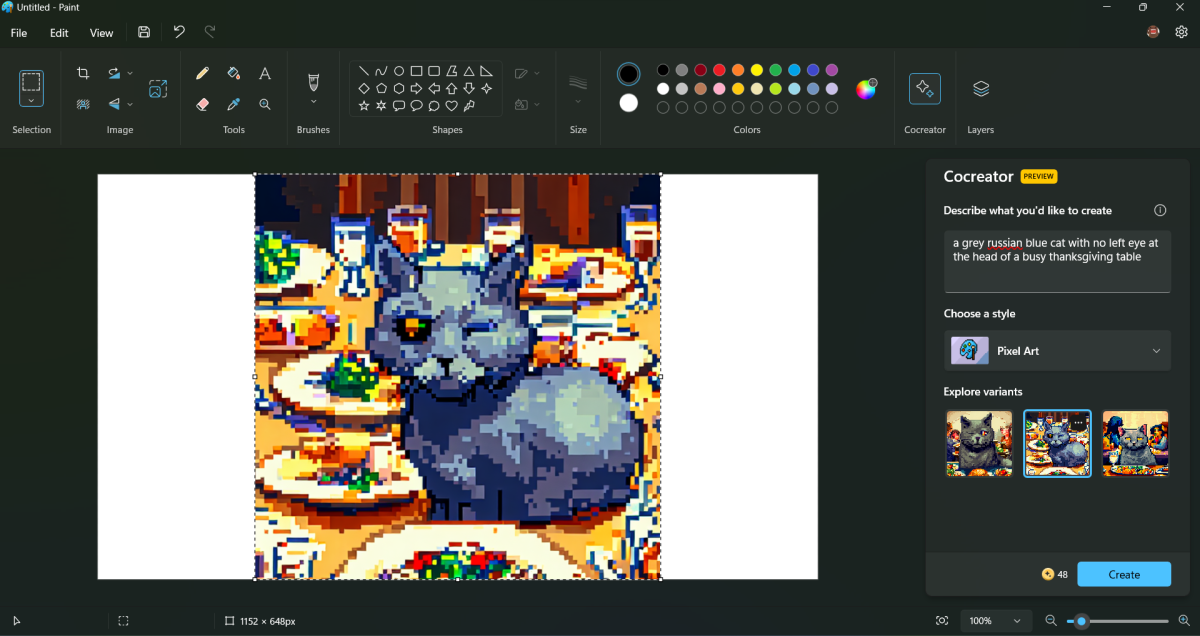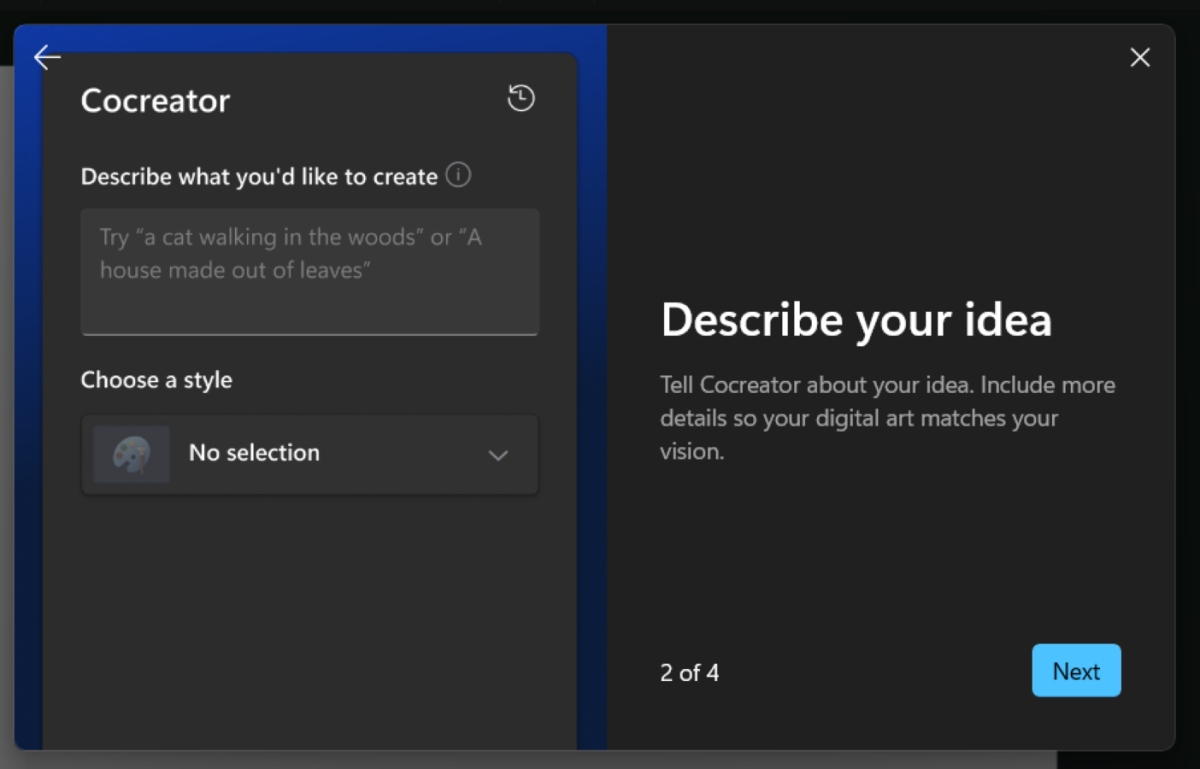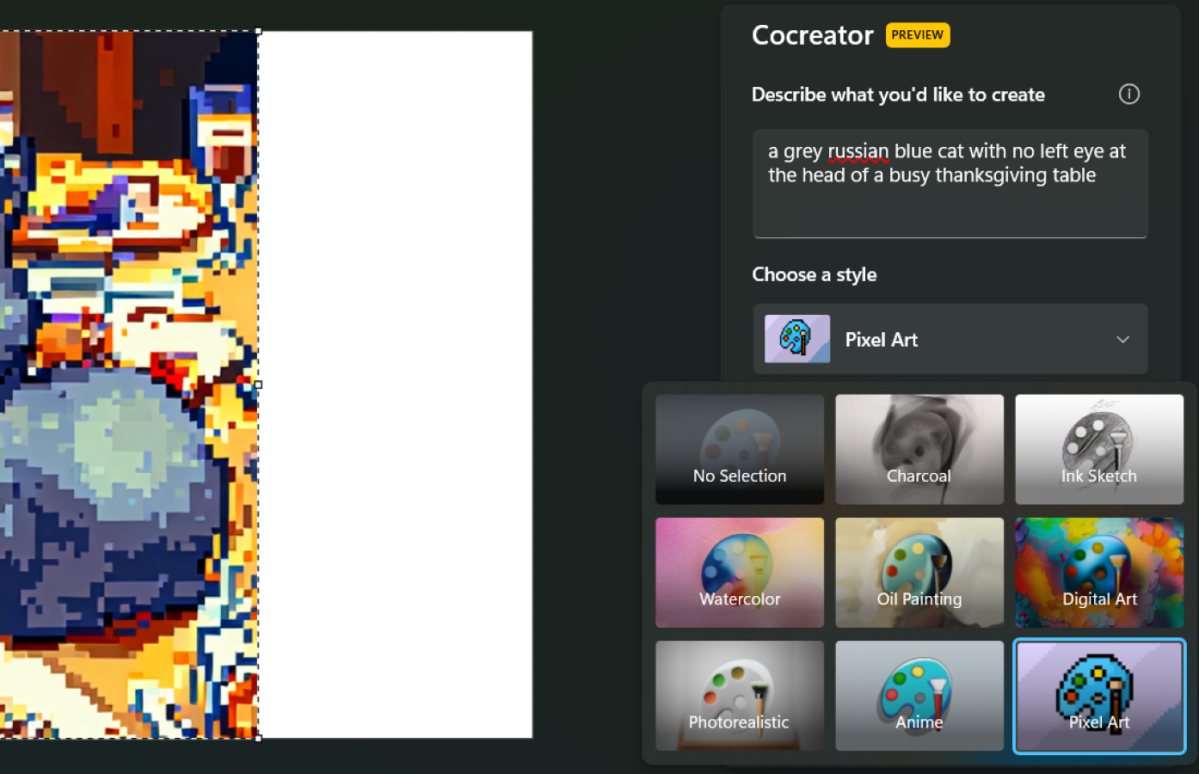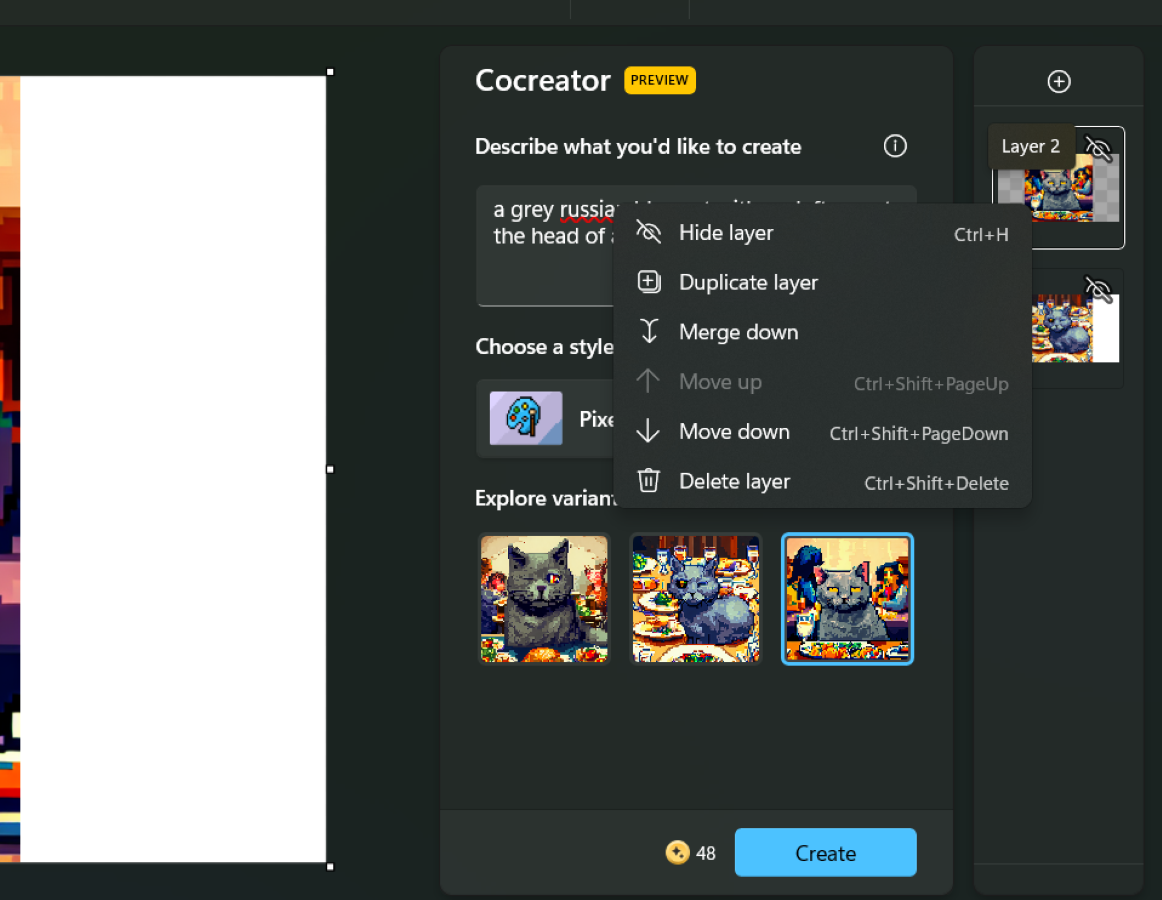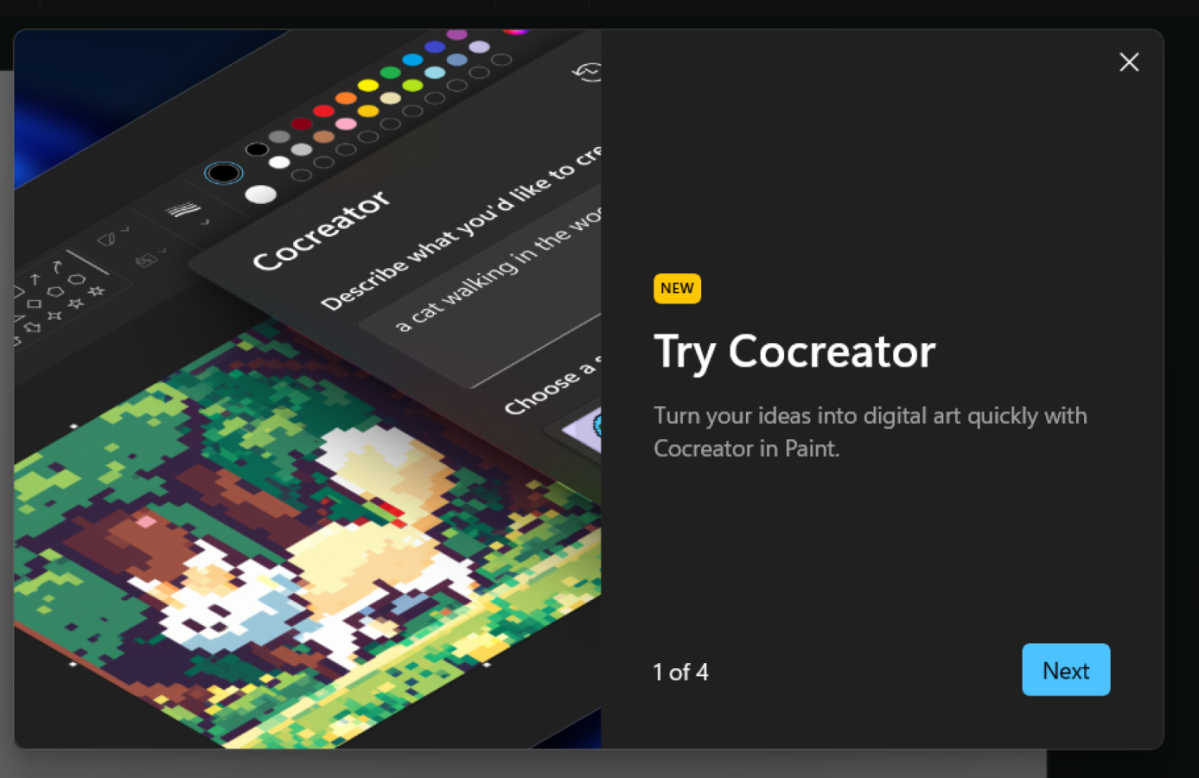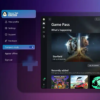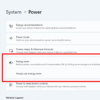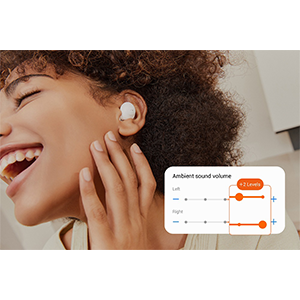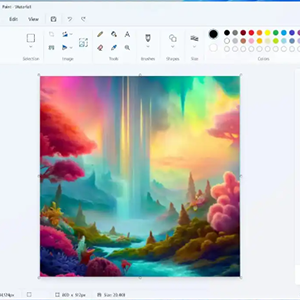
مایکروسافت پینت، سوپرشارژ شده: نحوه استفاده از هوش مصنوعی جدید و ویژگی های فتوشاپ

مایکروسافت به طور قابل توجهی در حال گسترش عملکردهای Paint در ویندوز 11 است. این برنامه همچنین نسخه جدیدی دریافت می کند. برنامه منسوخ شده تبدیل شدن به یک ویرایشگر تصویر مدرن است که شامل توابع هوش مصنوعی نیز می شود. در آینده، می توانید از OpenAI-LLM Dall-E به طور مستقیم در ویندوز 11 و در Paint استفاده کنید.
عملکردهای جدید نیز پس از نصب برنامه Microsoft Paint از اپ استور در دسترس هستند. بهروزرسانی برنامه Paint معمولاً از طریق برنامه Store در ویندوز 11 و انتخاب Library > Get updates نیز کار میکند. اگر آپدیت Paint را در پنجره پیدا کنید، می توانید آن را در اینجا نصب کنید.
مایکروسافت همچنین به طور مداوم در حال گسترش عملکردهای Paint است. اگر قبلاً نسخه جدید را دارید، ممکن است عملکردهای جدید دیگری را از طریق به روز رسانی دریافت کنید.
با این حال، نباید انتظار زیادی از Paint جدید داشته باشید. حتی در نسخه جدید، Paint قطعا رقیبی جامع برای سایر ابزارهای ویرایش تصویر نخواهد بود. اگر می خواهید تصاویر را به طور جامع ویرایش کنید، راه حل های گردی مانند Adobe Photoshop یا متن باز Gimp وجود ندارد.
اگر Paint را در ویندوز 11 راه اندازی کنید، به سرعت می توانید ببینید که آیا نسخه جدید از قبل نصب شده است یا خیر. علاوه بر رابط جدید، دو دکمه جدید “Cocreator” و “Layers” را می توان در بالا سمت راست پیدا کرد.
کار با Paint بسیار سرگرم کننده است و ویرایش ساده تصویر و همچنین لایه ها، شفافیت و به خصوص Cocreator جالب است و امکانات زیادی را ارائه می دهد.
Cocreator تصاویر هوش مصنوعی را با OpenAI Dall-E ایجاد می کند
Microsoft Cocreator در Paint به شما امکان می دهد یک تصویر هوش مصنوعی مستقیماً در Paint ایجاد کنید، که سپس از طریق OpenAI Dall-E ایجاد می شود. این بدان معنی است که در آینده Paint می تواند به عنوان ابزاری برای ایجاد تصاویر هوش مصنوعی به طور مستقیم در ویندوز 11 نیز استفاده شود.
ایجاد با وارد کردن یک فرمان انجام می شود که Paint با یک جادوگر از آن پشتیبانی می کند. برای اینکه این فرمان کار کند، لازم است با یک حساب مایکروسافت وارد شوید، زیرا پردازش تصویر در ابر مایکروسافت انجام می شود.
پس از ایجاد تصویر با جادوگر، Paint جایگزین های مختلف تصویر را به عنوان پیش نمایش نمایش می دهد. اگر روی یک تصویر کلیک کنید، Paint آن را در پنجره اصلی نمایش می دهد و می توانید آن را ویرایش کنید. Cocreator از طریق دکمه “Cocreator” در بالا سمت راست در دسترس است. کاربران در ابتدا اعتبار رایگان 50 تصویر (اعتبارات همکار) دریافت می کنند. تعداد اعتبارات موجود هنوز در پایین پنجره قابل مشاهده است.
با استفاده از دکمه “ایجاد” می توانید هر زمان که بخواهید یک نسخه جدید از تصویر ایجاد کنید. اما مطمئن شوید که به اندازه کافی اعتبار همکار دارید. پس از اتمام این موارد، دیگر نمیتوانید در مرحله آزمایشی با Cocreator تصاویر جدیدی ایجاد کنید. در آینده، باید بتوان اعتبارات خود را افزایش داد. هنوز مشخص نیست که چگونه می توان این کار را انجام داد.
لایه ها در Microsoft Paint مانند Adobe Photoshop کار می کنند
لایه ها در ویرایش تصویر رایج هستند. تا به حال، Paint نمی توانست آنها را مدیریت کند. در نسخه جدید، لایهها از طریق دکمه «لایهها» در بالا سمت راست در دسترس هستند. پس از کلیک بر روی “لایه ها”، Paint قسمت دیگری را در سمت راست نمایش می دهد. در اینجا می توانید تصویر را به لایه ها تقسیم کرده و لایه های بیشتری اضافه کنید. برای این کار بر روی علامت مثبت کلیک کنید.
لایه ها را می توان در Paint انباشته کرد، درست مانند فتوشاپ یا سایر ابزارهای ویرایش تصویر. لایه های مافوق لایه های فرعی را پنهان می کنند. برای قابل مشاهده کردن قسمت های لایه پایین، با شفافیت در لایه اصلی کار کنید. می توانید لایه ها را از طریق منوی زمینه ویرایش کنید. به عنوان مثال، می توانید لایه ها را ادغام کنید، ترتیب را تغییر دهید یا لایه ها را حذف کنید. همچنین در این مرحله انتظار میرود که مایکروسافت به گسترش عملکرد لایهها ادامه دهد تا هنگام کار با لایهها، عملکردهای بیشتری در دسترس باشد.
حذف پس زمینه در Microsoft Paint
مایکروسافت دائماً در حال گسترش عملکردهای Paint است. بنابراین توابع جدید را می توان در هر زمان ادغام کرد. حذف پس زمینه با Microsoft Paint نیز در دسترس است. پس زمینه ها را می توان از طریق تب “تصویر” و دکمه حذف پس زمینه حذف کرد.
آیا توابع جدید Paint برای ویندوز 10 نیز در دسترس خواهند بود؟
این امکان وجود دارد که ویندوز 10 نیز توابع جدید Paint را دریافت کند. اگرچه مایکروسافت قصد ندارد پس از ویندوز 10 نسخه 22H2 نسخه جدیدی از ویندوز 10 را منتشر کند، اما قبلاً تعدادی ویژگی جدید را اعلام کرده است.
در نحوه استفاده از هوش مصنوعی جدید و ویژگی های فتوشاپ ، Windows Copilot، دستیار هوش مصنوعی ویندوز 11 نیز در ویندوز 10 گنجانده خواهد شد و در حال حاضر درخواست هایی برای به تعویق انداختن پایان پشتیبانی از ویندوز 10 در اکتبر 2025 وجود دارد. بنابراین ممکن است نسخه جدید Paint نیز به ویندوز بیاید. 10، اما این قطعی نیست. ویندوز 11 در حال حاضر برای استفاده مورد نیاز است.
طبق منابع مختلف، تقریباً سه چهارم کاربران ویندوز هنوز از ویندوز 10 استفاده می کنند و تنها کمتر از یک چهارم به ویندوز 11 متکی هستند. بقیه هنوز از ویندوز 7/8.1 یا حتی ویندوز XP و ویستا استفاده می کنند.
به این دلایل، مایکروسافت دلایل زیادی برای ادغام توابع جدید در ویندوز 10 دارد، به خصوص برای اینکه عملکردهای هوش مصنوعی خود را در دسترس عموم قرار دهد. با این حال، تعداد کمی از کاربران تنها به دلیل برنامه جدید Paint از ویندوز 10 به ویندوز 11 تغییر خواهند کرد.
مجلات دیگری که ممکن است مورد توجه باشند. کامپیوتر
برای اطلاعات بیشتر در مورد دنیای فناوری مقالات را بررسی کنید.
برای دیدن محصولات میتوانید به سایت اینترنتی YASASTORE مراجعه فرمایید.
 فروشگاه اینترنتی یاسا استور | اصالت و پشتیبانی کالا از ما , حمایت از شما
فروشگاه اینترنتی یاسا استور | اصالت و پشتیبانی کالا از ما , حمایت از شما